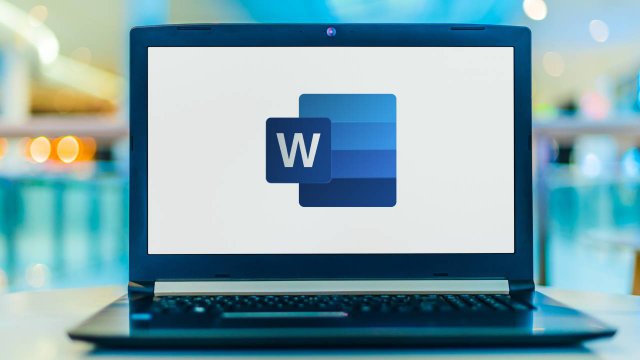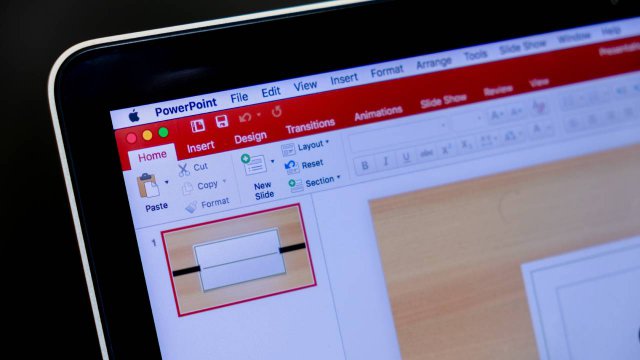Può capitare, soprattutto in ambito lavorativo, di dover lavorare su documenti PDF da riversare in Excel.
Naturalmente è una cosa fattibile, anche se non è tra le operazioni più semplici in assoluto, soprattutto perché la conversione da PDF a Excel potrebbe cambiare la formattazione del file originale, con parti mancanti o posizione in maniera errata all’interno della tabella.
Se questo accedesse, è chiaro che il documento non sarebbe utilizzabile e tutto il lavoro fatto fino a questo punto risulterebbe vano.
Esistono diversi servizi di conversione che, più o meno, riescono a rispondere all’interrogativo come convertire un file PDF in Excel.Nella maggior parte dei casi sono soluzioni free, accessibili gratuitamente dalle relative pagine web. Tuttavia, trattandosi di tabelle contenenti dati e informazioni (potenzialmente) sensibili, è opportuno ricordare che spesso questi servizi di affidano a server esterni per le conversioni, per cui non ci sono certezze in termini di privacy e riservatezza.
Vediamo adesso come convertire un file PDF in Excel.
-
1. Convertire PDF in Excel con Adobe Acrobat DC Pro
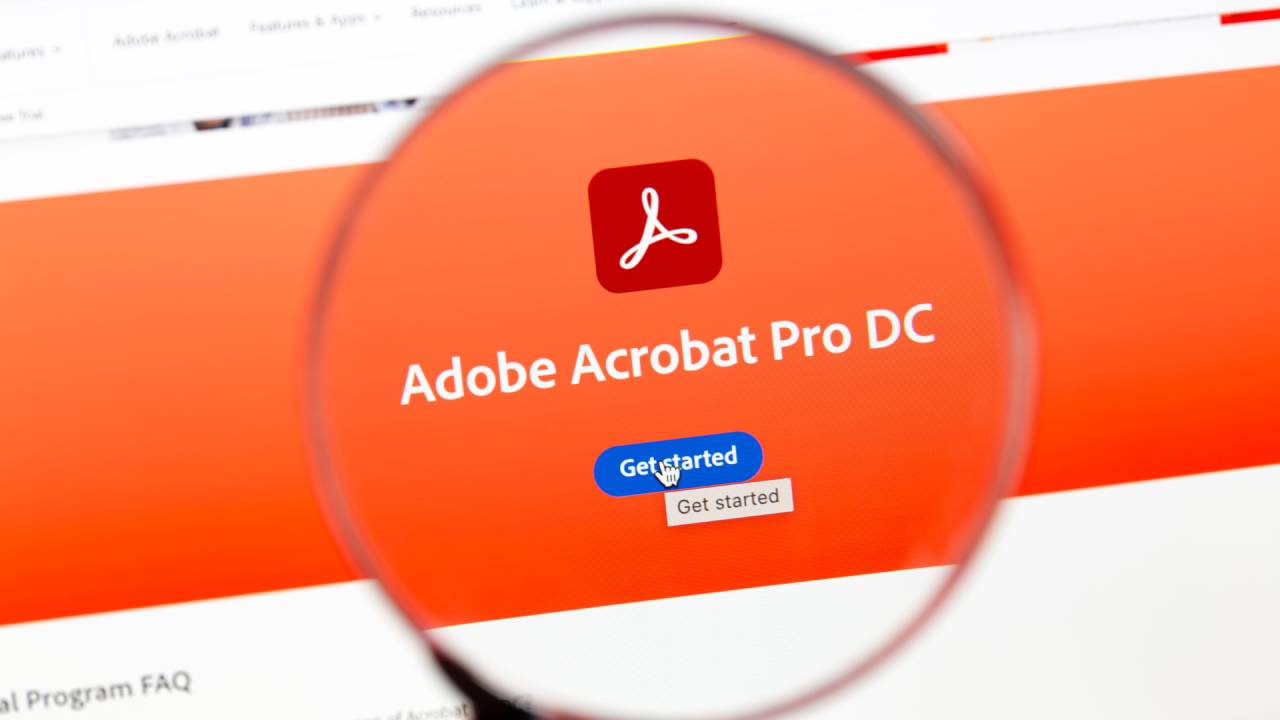
IB Photography / Shutterstock.com
La prima soluzione per convertire un file PDF in Excel è Adobe Acrobat Pro.
Il programma è disponibile per Windows e macOS che consente di lavorare a 360° ai propri i PDF, modificandoli e trasformandoli utilizzando tutti i potenti strumenti messi a disposizione dalla suite.
Tuttavia, occorre sottolineare che Acrobat Pro non è gratuito e per essere utilizzato richiede la sottoscrizione di un abbonamento da 15,85 euro/mese. Il programma garantisce, però, una prova gratuita di 7 giorni, mediante la registrazione di un account Adobe gratuito.
-
2. Come utilizzare Adobe Acrobat DC Pro
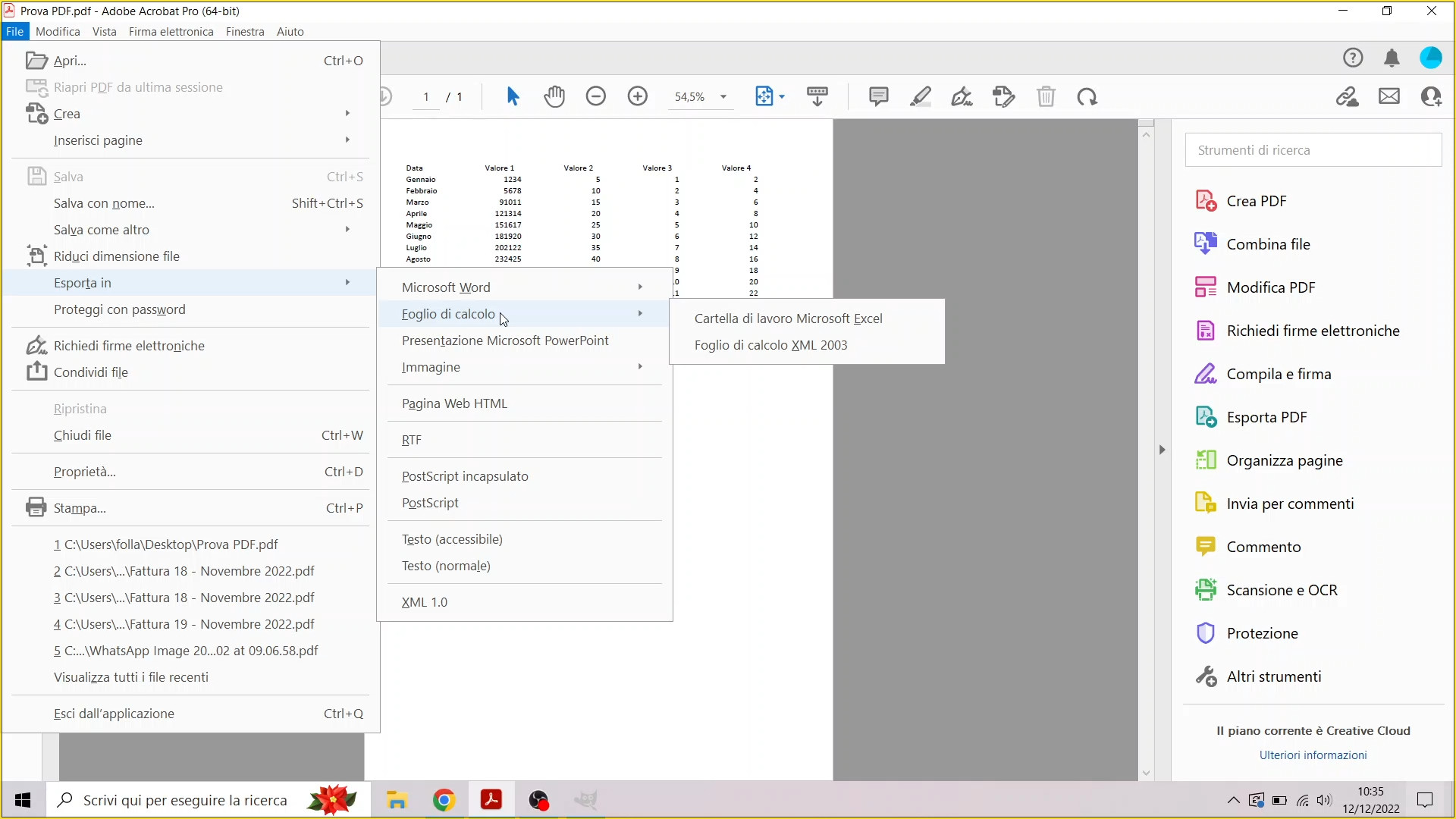
Screenshot Fastweb Plus
Dopo aver scaricato il software dal sito ufficiale è necessario effettuare il login con il proprio account Adobe e seguire le indicazioni per portare a termine la procedura di installazione. Fino a questo punto si tratta di un’operazione piuttosto intuitiva che non dovrebbe dare grandi problemi.
Dopo aver installato Adobe Acrobat DC Pro occorre importare al suo interno un qualsiasi documento PDF, cliccando su File e su Apri, scegliendo il file da convertire.
Per eseguire le operazioni di conversione è necessario aprire il PDF su cui lavorare, andare su File, Esporta in selezionando l’opzione Foglio di Calcolo, scegliere la cartella di destinazione e attendere che il pc concluda la procedura.
Nel caso di un PDF convertito direttamente da un foglio di calcolo è molto più probabile che il software riesca a mantenere inalterata la formattazione anche dopo la conversione inversa. Trattandosi di una delle operazioni più complesse da eseguire, è opportuno sottolineare che il risultato non è sempre garantito.
-
3. Converti un PDF in Excel con la modalità OCR
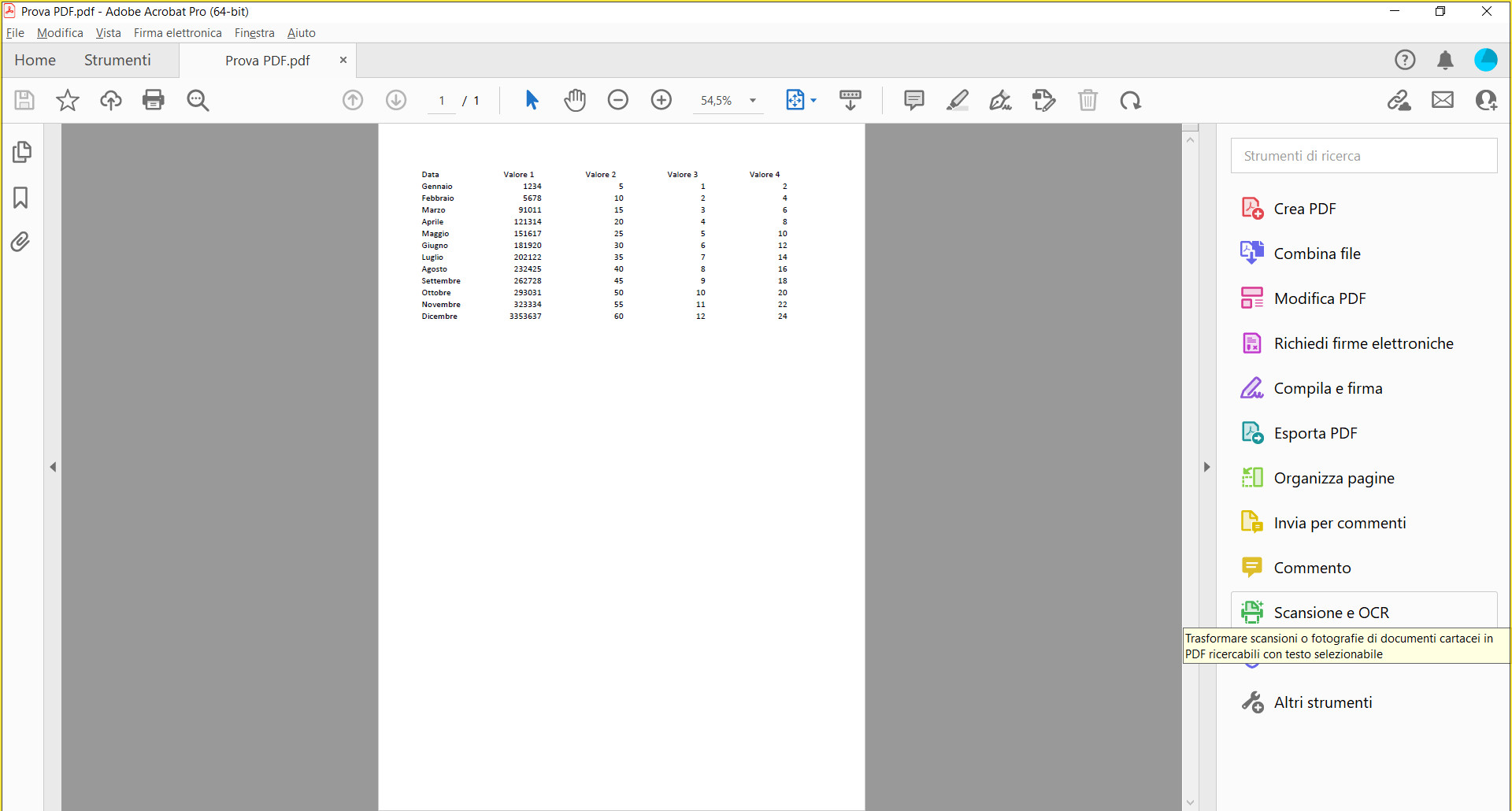
Screenshot Fastweb Plus
Se il documento su cui lavorare fosse una scansione è necessario attivare il riconoscimento dei caratteri, chiamato OCR, Optical Character Recognition. Per convertire un PDF in Excel con OCR, è sufficiente cliccare sul tasto Scansione e OCR posizionato nel menu laterale.
Bisogna però fare una considerazione: spesso il programma non riesce a riconoscere tutti i caratteri sul documento, soprattutto se si tratta di una scansione in bassa qualità.
-
4. Convertire da PDF a Excel online
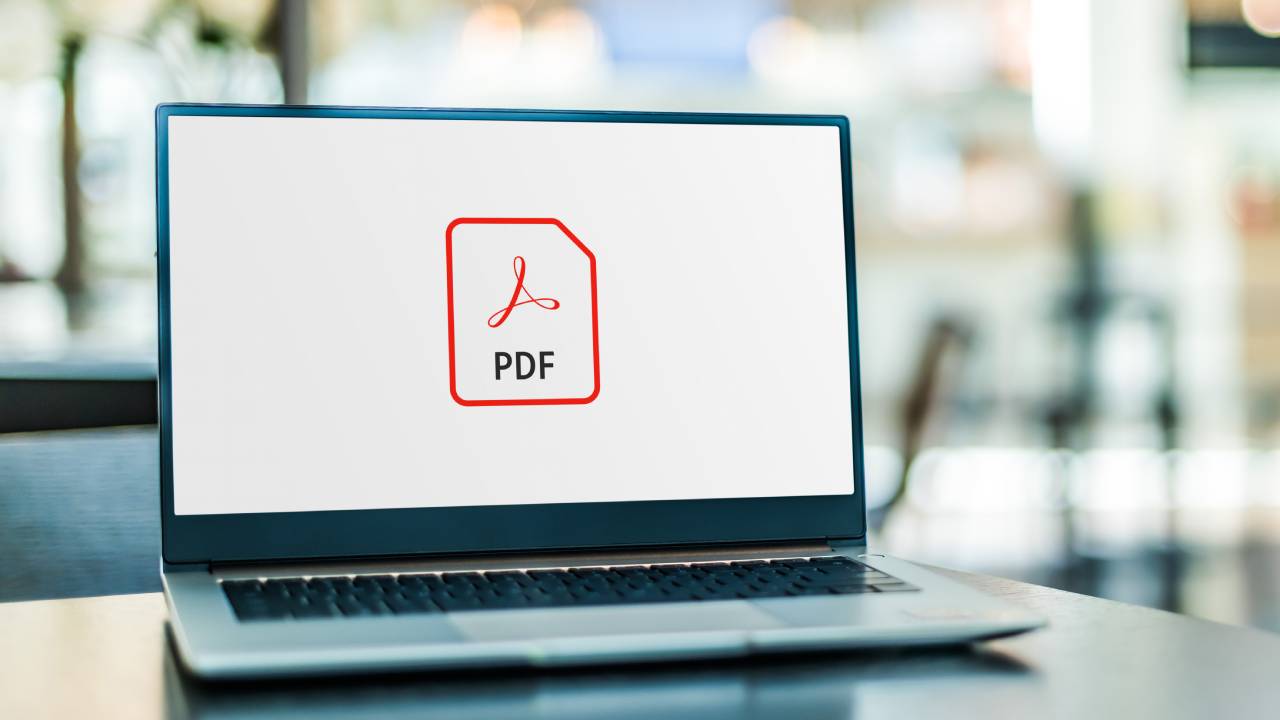
monticello / Shutterstock.com
Per convertire da PDF a Excel online gratis, bisogna sapere che esistono molti siti che permettono di raggiungere tale scopo.
Prima di procedere, però, è opportuno ricordare nuovamente le due considerazioni fatte all’inizio: la prima è che il risultato non è assolutamente garantito.
La seconda è che i file caricati su questi siti vengono lavorati su server esterni, di cui molto spesso non si hanno informazioni in materia di privacy e di protezione dei dati personali. A fronte di questo e in presenza di documenti riservati è bene riflettere bene se procedere comunque con le operazioni di conversione.
-
5. Convertire un file PDF in Excel con ILovePDF
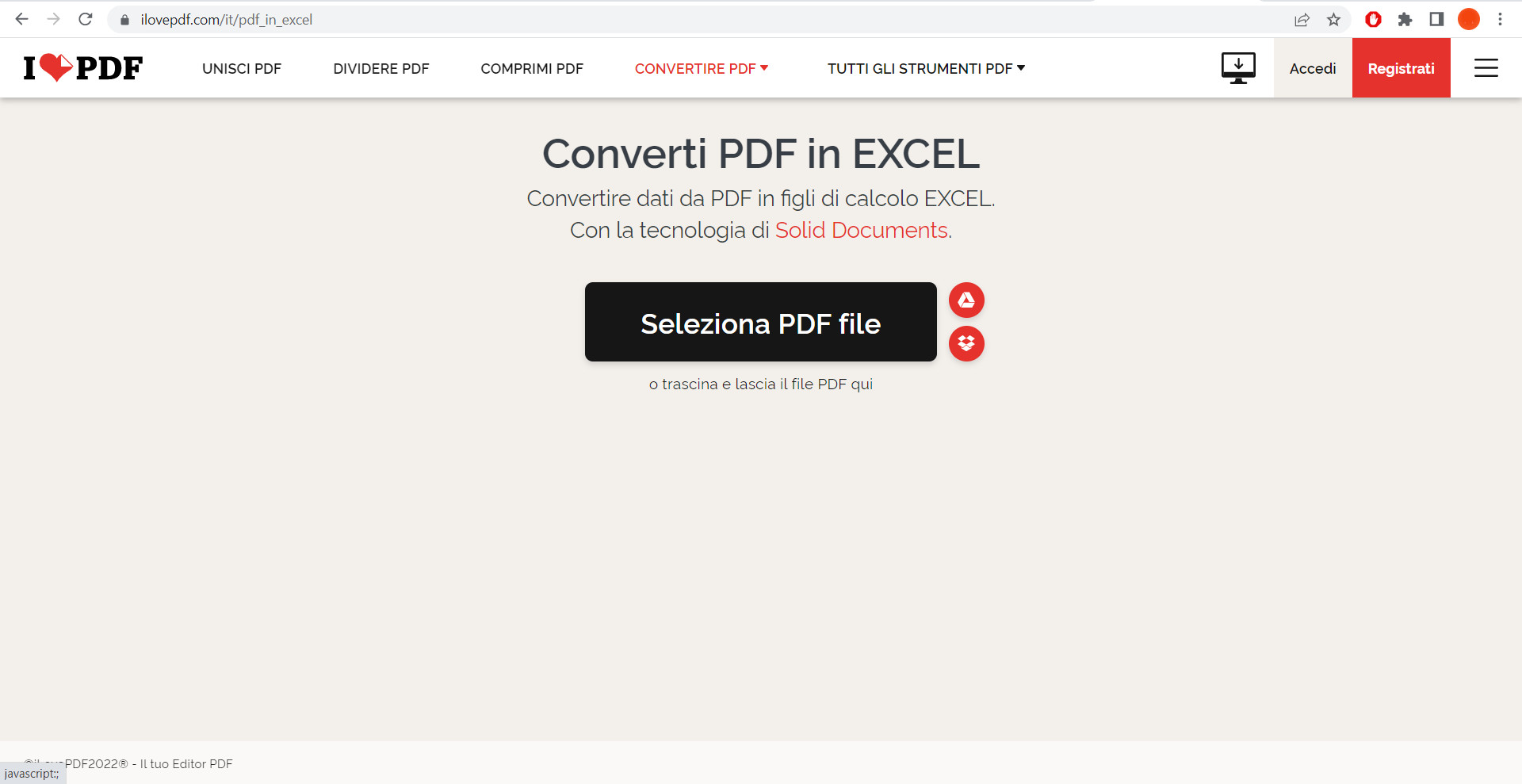
Screenshot Fastweb Plus
ILovePDF è uno dei servizi di conversione e modifica dei PDF più utilizzati di sempre e, naturalmente, garantisce la trasformazione in Excel.
Il sito è gratuito, anche se presenta delle limitazioni che possono essere rimosse con la sottoscrizione di un abbonamento da 4 euro al mese. In caso si intenda procedere con la versione gratuita, bisogna sapere che il sistema consente di processare un solo file per volta e dalla grandezza massima di 15MB.
La modalità gratuita, inoltre, non consente di lavorare con le funzionalità OCR per le quali è necessario l’abbonamento mensile.
Per utilizzare i servizi di ILovePDF è sufficiente collegarsi al sito ufficiale e, dallo slider in alto, selezionare la modalità di conversione. In questo caso si può cliccare su PDF to Excel e cliccare su Select PDF file. Una volta caricato il file non resta che cliccare su Convert to Excel.
Una volta terminate le operazioni di conversione il nuovo documento verrà automaticamente scaricato sul PC.
-
6. Convertire PDF in Excel con Online2PDF
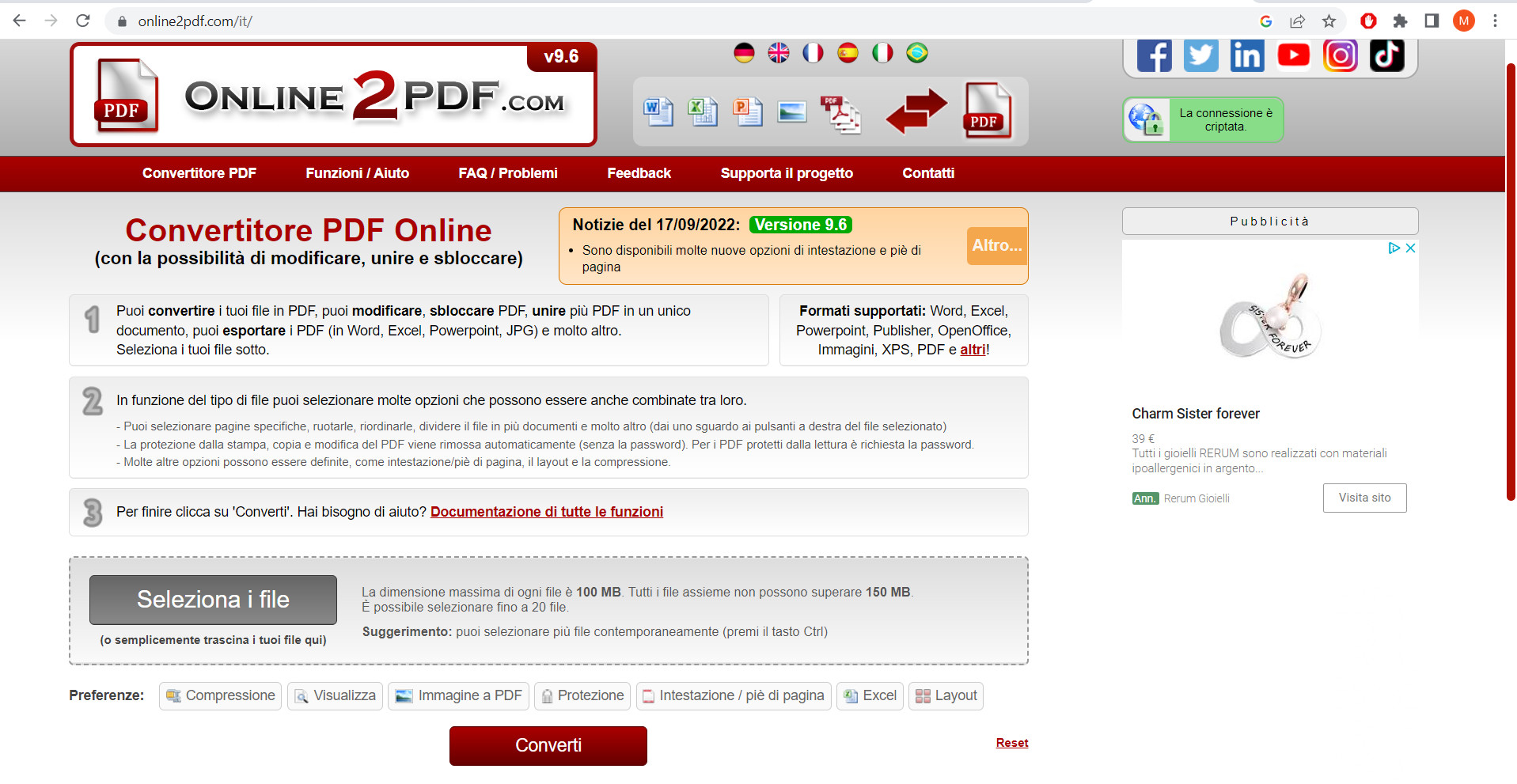
Screenshot Fastweb Plus
Online2PDF è un altro dei servizi più utilizzati per convertire file PDF in diversi formati. È totalmente gratuito e non ha bisogno di alcuna registrazione.
Importante ricordare che il sito ha un limite di upload di 150MB (100MB per file) e consente di lavorare fino a 20 documenti contemporaneamente. Trattandosi di una soluzione gratuita il sistema aggiunge una piccolissima filigrana sui file di output, che riporta il nome del sito. Niente di troppo invadente, comunque, che può essere facilmente rimossa con un qualsiasi elaboratore per i fogli di calcolo.
Per utilizzare il servizio è necessario collegarsi al sito ufficiale di Online2PDF e cliccare su Select Files, inserendo il documento pronto per la conversione.
A questo punto, dal menù a tendina, si può selezionare l’opzione xlsx o xls per le vecchie versioni di Excel, e cliccare sul pulsante Convert.
Una volta completate le operazioni di conversione da PDF a Excel è sufficiente scaricare il nuovo file.
Per saperne di più: Cos'è Excel e come usare i fogli di calcolo online